
Software …
Natürlich bietet auch ASRock seine eigene Software zum Download an.
ASRock App Shop …
Zuerst sollte man sich die ASRock App Shop Software herunterladen.
Ist diese installiert, kann man hierüber die restlichen nützlichen Tools downloaden.

Auch das Updaten der Treiber über die ASRock Server ist möglich.
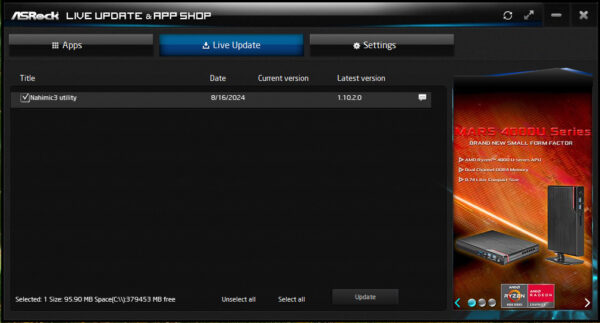
Man kann auch einstellen, dass das Programm mit Windows startet, welche Sprache verwendet werden soll und auch über welchen ASRock Server die Updates geladen werden.
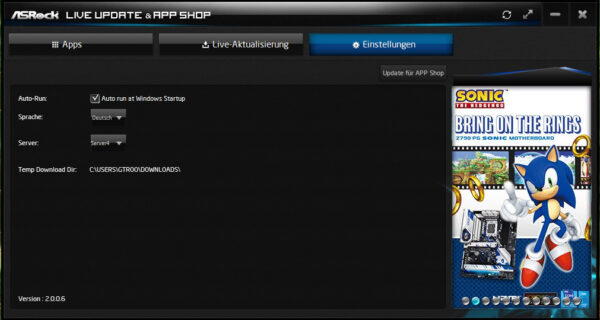
ASRock Restart to UEFI App …
Sehr nützlich finden wir das kleine Tool „ASRock Restart to UEFI“. Hier kann man ganz einfach direkt ins BIOS booten. Bei dem Test war es uns eine große Hilfe.
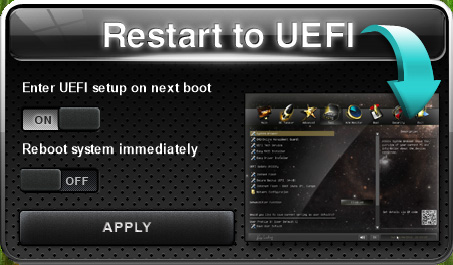
ASRock A-Tuning App …
Das Tool „ASRock A-Tunig“ ist ebenfalls recht nützlich. Im Operation Mode kann man die Energieeinstellungen von Windows einstellen.
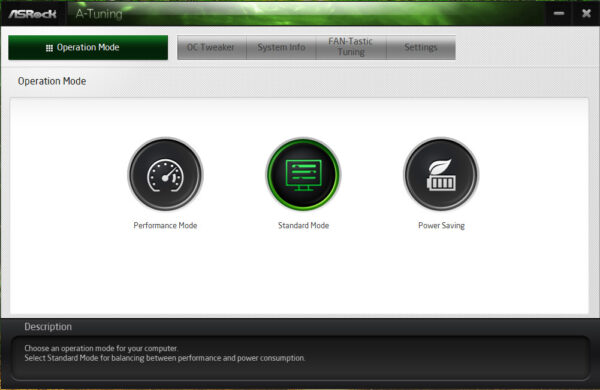
Im Reiter OC Tweaker kann man die Spannungen unter Windows einstellen.
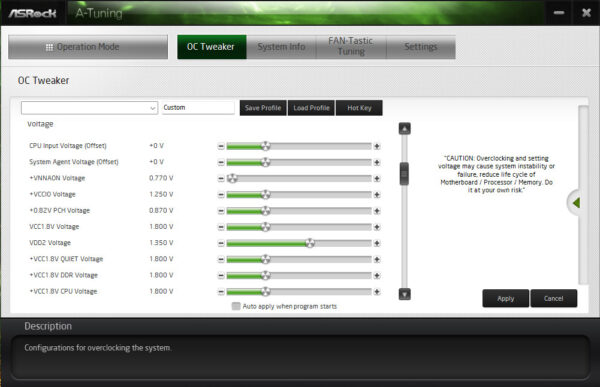
Unter System Info finden sich die System Informationen spezieller Taktraten, Multiplikatoren, Lüfterdrehzahlen und diverse Spannungen.
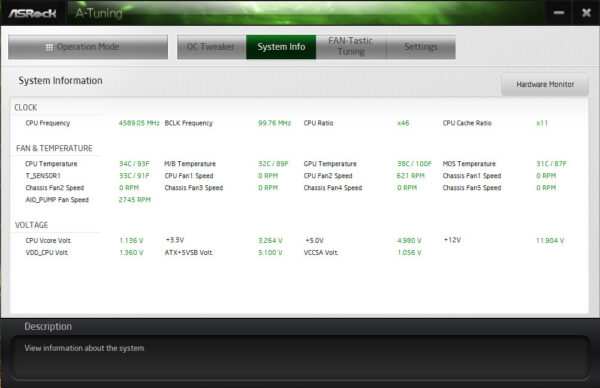
Mit Fan-Tastic Tuning lassen sich unter Windows die Lüfterkurven perfekt anpassen.
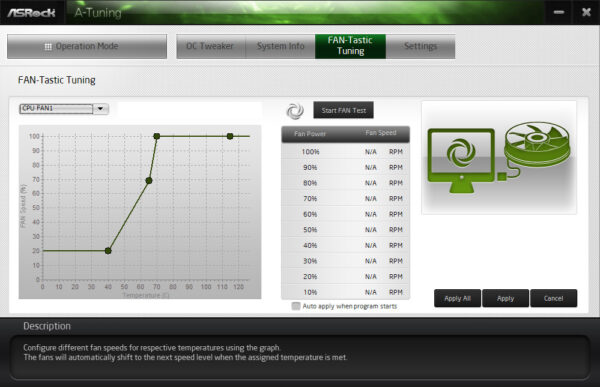
Und unter Settings lässt sich lediglich einstellen, ob das Programm mit Windows startet.
ASRock Charger App …
Dann haben wird noch das Programm App Charger. Ist dieses aktiviert, kann man über den speziellen USB Port an der ATX Blende sein Smartphone mit bis zu 15W laden. Nach der Installation ist das Programm sofort aktiv und hat auch keine Oberfläche. Will man es ausschalten, muss man es deinstallieren. Der USB Port ist mit „Ultra USB Power“ beschriftet.

ASRock Polychrome Sync App …
Die ASRock Polychrome Sync RGB LED Software wurde bereits unter dem Abschnitt „RGB“ behandelt.
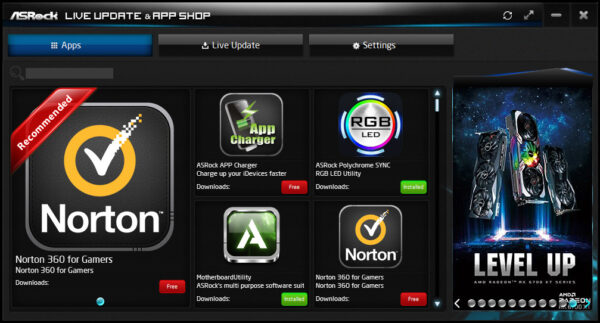
ASRock Z890 Lightning WiFi Fazit und Gesamteindruck …

